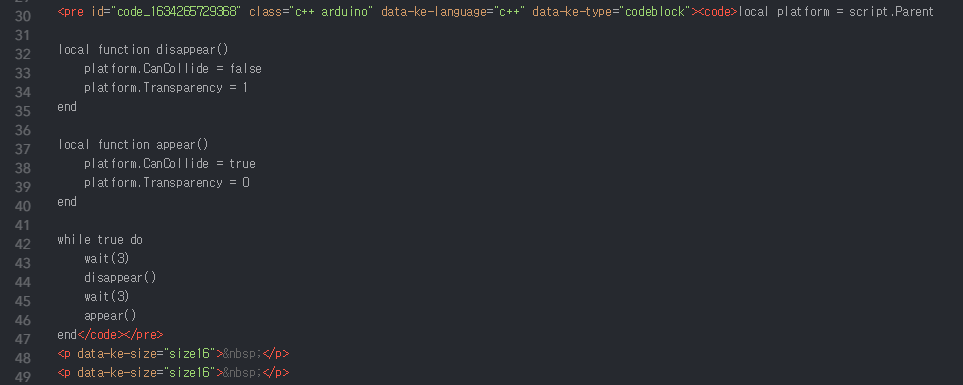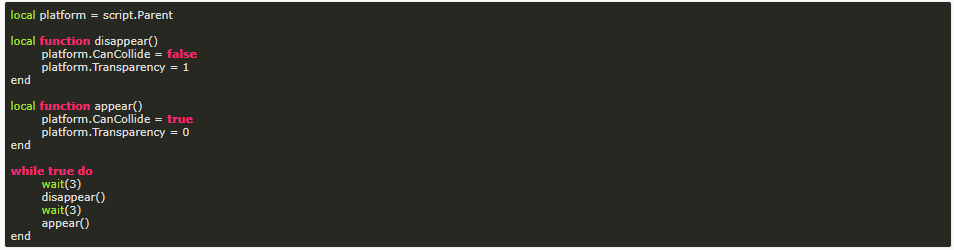1. 6차 전직
- 조건 : 260 레벨 이상
- 내용 : HEXA 매트릭스 추가 (HEXA 코어와 HEXA 스텟 추가) → 코강의 경우 전직업 동일한 갯수로 가능하도록 설계
1) 마스터리 코어를 이용해 핵심 스킬들을 강화 가능
2) 5차 스킬 성능을 강화하는 강화 코어
3) 강력한 6차 스킬인 스킬 코어
4) HEXA 스탯의 종류에는 보공, 크뎀, 방무, 데미지, 공/마, 주스텟 등 ...


5) 솔 에르다 등장 - HEXA 매트릭스 코어를 획득하고 강화하는 재료

6) 맥뎀 해제 : 1500억 → 7000억
7) 260 레벨 달성 시 V 매트릭스 슬롯, 강화 포인트 전부 획득
2. 신규 지역 추가 및 기존 지역 레벨 분포 수정, 어센틱 심볼 추가
- 신규 지역 추가

- 기존 지역 레벨 분포 수정

- 어센틱 심볼 6종으로 확장

3. 보스 난이도 추가 및 익셉셔널 파츠 추가


4. 특수 스킬 반지(시드링)의 획득처 변경
- 기존 시드 컨텐츠에서 획득 가능하던 부분 삭제
- 보스 리워드로만 획득 가능 (리부트 너프)
5. 레벨업 경험치 감소 및 하이퍼버닝 260Lv
- 200Lv ~ 260Lv 필요 경험치 절반으로 감소

6. 몬스터 파크 추가 및 경험치 획득량 증가, 성장 속도 개선(심볼)
- 미궁, 리멘 추가 및 문브릿지 경험치 획득량 증가

- 익스트림 몬스터파크 경험치 획득량 대폭 증가(각 구간별 30~40% 증가)
- 일일퀘스트 경험치 증가 및 심볼 획득 수 증가
1) 아케인 심볼 전 지역 20개씩
2) 어센틱심볼 세르니움 20개, 아르크스 10개, 오디움 10개
3) 어센틱 심볼 전 지역 드랍 및 어센틱 카탈리스크 추가
7. 여름방학 이벤트
- 기존 코인샵처럼 여러 캐릭 돌릴 필요 없이 접속만해도 얻을 수 있는 보상들과 주 3회 참여로 얻는 보상 구성

- 딸기농장과 유사한 이덴의 식량창고, 블래스트와 유사한 이덴 어드벤처 추가

8. 8월 말 업데이트에서 뉴네임 옥션(캐릭터 이름 거래가능) 이벤트 예정
- 경매를 통해 낙찰받는 방식